Playing with DBus and KDE applications (part 3)
In a previous article I have shown how to handle the D-Bus resources provided in general and in particular by the Konsole and Yakuake D-Bus services, and take advantage of them in a Bash script. This time we will explore more services that provide useful features to embed in our Bash scripts.
I always liked the idea to interact with a graphical environment using a shell script, and D-Bus allows to overcome those situations where the regular collection of command line applications is not enough, so let’s see in detail the extra capability that this technology provides.
Notifications
This service displays On the Screen Dialogs, in brief, all these dialogs are placed at the center of the screen and without a title bar. The final look is a panel with an icon and a message.
They are used to notify specific system messages, like:
The screen brightness:
$ qdbus org.freedesktop.Notifications /org/kde/osdService org.kde.osdService.brightnessChanged 50
The keyboard brightness
$ qdbus org.freedesktop.Notifications /org/kde/osdService org.kde.osdService.keyboardBrightnessChanged 50
Speaker volume change:
$ qdbus org.freedesktop.Notifications /org/kde/osdService org.kde.osdService.volumeChanged 50
Microphone volume change:
$ qdbus org.freedesktop.Notifications /org/kde/osdService org.kde.osdService.microphoneVolumeChanged 50
Media player volume change:
$ qdbus org.freedesktop.Notifications /org/kde/osdService org.kde.osdService.mediaPlayerVolumeChanged 50 "Mpv Player" mpv
Keyboard layout change:
$ qdbus org.freedesktop.Notifications /org/kde/osdService org.kde.osdService.kbdCLayouthanged it
Virtual desktop change:
$ qdbus org.freedesktop.Notifications /org/kde/osdService org.kde.osdService.virtualDesktopChanged "Desktop 1"
Touchpad enabled or disabled:
$ qdbus org.freedesktop.Notifications /org/kde/osdService org.kde.osdService.touchpadEnabledChanged 1
Wi-fi enabled or disabled:
$ qdbus org.freedesktop.Notifications /org/kde/osdService org.kde.osdService.wifiEnabledChanged 0
Bluetooth enabled or disabled:
$ qdbus org.freedesktop.Notifications /org/kde/osdService org.kde.osdService.bluetoothEnabledChanged 1
Mobile internet enabled or disabled:
$ qdbus org.freedesktop.Notifications /org/kde/osdService org.kde.osdService.wwanEnabledChanged 0
Virtual keyboard enabled or disabled
$ qdbus org.freedesktop.Notifications /org/kde/osdService org.kde.osdService.virtualKeyboardEnabledChanged 1
There is also a custom text and icon notification dialog:
$ qdbus org.freedesktop.Notifications /org/kde/osdService org.kde.osdService.showText alienarena "I want to believe"
Under the same service name org.freedesktop.Notifications there is another path, /org/freedesktop/Notifications, that contains an interesting method: Notify which provides a passive popup dialog.
The kdialog command already provides something similar called passivepopup as seen in the first part of the Kdialog series, but in the last KDE versions, the title contains the app name which is kdialog.
Those who are looking for deeper customization might want to take advantage of that D-Bus service, but unfortunately the type of params required (QStringList for actions and QVariantMap for hints) don’t allow to use it from the command line, a more sophisticated language is required.
In the snippet below, written in Ruby, I will use a variable for each object used to browse the services to give more clarity to the single steps:
require "dbus"
session_bus = DBus.session_bus
if session_bus['org.freedesktop.Notifications'].exists?
dbus_service = session_bus['org.freedesktop.Notifications']
dbus_object = dbus_service['/org/freedesktop/Notifications']
dbus_interface = dbus_object['org.freedesktop.Notifications']
dbus_interface.send "Notify", 'My app name', 0, 'kwrite', 'Summary','Body', [], {}, 3000
end
KWin
This set of D-Bus methods involves interesting actions upon the default KDE window manager, and as expected allow us to play with the desktop objects like windows and virtual desktops.
Arrange the windows in cascade:
$ qdbus org.kde.KWin /KWin org.kde.KWin.cascadeDesktop
Fill the screen with the windows:
$ qdbus org.kde.KWin /KWin org.kde.KWin.unclutterDesktop
Kill a window:
$ qdbus org.kde.KWin /KWin org.kde.KWin.killWindow
Select a desktop:
$ qdbus org.kde.KWin /KWin org.kde.KWin.setCurrentDesktop 2
Prints the current desktop number:
$ qdbus org.kde.KWin /KWin org.kde.KWin.currentDesktop
Switch to the next desktop:
$ qdbus org.kde.KWin /KWin org.kde.KWin.nextDesktop
Switch to the previous desktop:
$ qdbus org.kde.KWin /KWin org.kde.KWin.previousDesktop
This command prints important information to inspect the current configuration:
$ qdbus org.kde.KWin /KWin org.kde.KWin.supportInformation
This command show a dialog that lists the opened windows and the properties handled by KWin:
$ qdbus org.kde.KWin /KWin org.kde.KWin.showDebugConsole
You can have the same info but for a selected window using the method:
$ qdbus org.kde.KWin /KWin org.kde.KWin.queryWindowInfo
Upower
This is a system service related to the power control and shows info about the battery status, however the same info can be found reading the /sys filesystem or using the command upower and grepping the wanted section:
$ upower -i /org/freedesktop/UPower/devices/battery_BAT1
Let’s go with D-Bus and the battery percentage:
$ qdbus --system org.freedesktop.UPower /org/freedesktop/UPower/devices/battery_BAT1 org.freedesktop.UPower.Device.Percentage
And the /sys filesystem alternative:
$ cat /sys/class/power_supply/BAT1/capacity
The Charging status (1 is charging, 2 it’s not):
$ qdbus --system org.freedesktop.UPower /org/freedesktop/UPower/devices/battery_BAT1 org.freedesktop.UPower.Device.State
And the /sys filesystem alternative:
$ cat /sys/class/power_supply/BAT1/status
The battery vendor:
$ qdbus --system org.freedesktop.UPower /org/freedesktop/UPower/devices/battery_BAT1 org.freedesktop.UPower.Device.Vendor
The power supply:
$ qdbus --system org.freedesktop.UPower /org/freedesktop/UPower/devices/battery_BAT1 org.freedesktop.UPower.Device.PowerSupply
The battery voltage:
$ qdbus --system org.freedesktop.UPower /org/freedesktop/UPower/devices/battery_BAT1 org.freedesktop.UPower.Device.Voltage
Discharging time in seconds:
$ qdbus --system org.freedesktop.UPower /org/freedesktop/UPower/devices/battery_BAT1 org.freedesktop.UPower.Device.TimeToEmpty
Charging time in seconds:
$ qdbus --system org.freedesktop.UPower /org/freedesktop/UPower/devices/battery_BAT1 org.freedesktop.UPower.Device.TimeToFull
The icon name that represents the status:
$ qdbus --system org.freedesktop.UPower /org/freedesktop/UPower/devices/battery_BAT1 org.freedesktop.UPower.Device.IconName
Here instead three methods to understand if the battery is on and if the lid is present and closed:
$ qdbus --system org.freedesktop.UPower /org/freedesktop/UPower org.freedesktop.UPower.OnBattery
$ qdbus --system org.freedesktop.UPower /org/freedesktop/UPower org.freedesktop.UPower.LidIsPresent
$ qdbus --system org.freedesktop.UPower /org/freedesktop/UPower org.freedesktop.UPower.LidIsClosed
Here below is a practical application: a script running as a cron task that checks the battery level. Battery vendors always suggest to don’t completely charging the battery, in my case must stop it at about 70%, what this script does is display a Kdialog dialog when this percentage is reached to disconnect the AC power.
#!/bin/bash
MIN_BATTERY_LEVEL=30
MAX_BATTERY_LEVEL=70
QDBUS='qdbus-qt5'
perc=`$QDBUS --system org.freedesktop.UPower /org/freedesktop/UPower/devices/battery_BAT1 org.freedesktop.UPower.Device.Percentage`
lid_present=`$QDBUS --system org.freedesktop.UPower /org/freedesktop/UPower org.freedesktop.UPower.LidIsPresent`
lid_closed=`$QDBUS --system org.freedesktop.UPower /org/freedesktop/UPower org.freedesktop.UPower.LidIsClosed`
# 1: Charging
# 2: Discharging (Power off)
charging=`$QDBUS --system org.freedesktop.UPower /org/freedesktop/UPower/devices/battery_BAT1 org.freedesktop.UPower.Device.State`
function show_dialog {
switch=${1/info/msgbox}
kdialog --title "Battery info" --$switch "$2"
}
if [[ $lid_present == 'true' ]]; then
if [[ $lid_closed == 'true' ]]; then
exit 0
fi
fi
if [ $perc -le $MIN_BATTERY_LEVEL ] && [ $charging -eq 2 ]; then
show_dialog error "Battery level is under $MIN_BATTERY_LEVEL% ($perc%)"
elif [ $perc -ge $MAX_BATTERY_LEVEL ] && [ $charging -eq 1 ]; then
show_dialog info "Battery is charged at $MAX_BATTERY_LEVEL% ($perc%), disconnect the power plug!"
fi
To achieve a similar result without using cron but taking advantage of the Signals we can use a language like Ruby:
require "dbus"
sys_bus = DBus.system_bus
sess_bus = DBus.session_bus
dservice = sess_bus['org.kde.Solid.PowerManagement']
dobject = dservice['/org/kde/Solid/PowerManagement']
dinterface = dobject['org.kde.Solid.PowerManagement']
dinterface.on_signal("batteryRemainingTimeChanged") do |u|
# Here you can check the battery level with a similar procedure seen above
# or recall the script itself
puts u
end
dmain = DBus::Main.new
dmain << DBus::SessionBus.instance
dmain.run
Login, logout, power off
Everyone knows that loginctl can be used to logout from a GUI session, but to restart, or power off the system can be achieved with the shutdown command which requires a root password.
D-Bus provides a couple of system services that provide these functions to be used by a regular user.
The first is the KSMServer which shows the logout screen:
$ qdbus org.kde.ksmserver /KSMServer org.kde.KSMServerInterface.logout 1
The second comes from the freedesktop specifications and provides more methods to:
Get the session list:
$ qdbus --system org.freedesktop.login1 /org/freedesktop/login1 org.freedesktop.login1.Manager.ListSessions
Terminate a specific session:
$ qdbus --system org.freedesktop.login1 /org/freedesktop/login1 org.freedesktop.login1.Manager.TerminateSession <session_id>
Power off the system:
$ qdbus --system org.freedesktop.login1 /org/freedesktop/login1 org.freedesktop.login1.Manager.PowerOff
Reboot the system:
$ qdbus --system org.freedesktop.login1 /org/freedesktop/login1 org.freedesktop.login1.Manager.Reboot
Suspend the system:
$ qdbus --system org.freedesktop.login1 /org/freedesktop/login1 org.freedesktop.login1.Manager.Suspend
Hibernate the system:
$ qdbus --system org.freedesktop.login1 /org/freedesktop/login1 org.freedesktop.login1.Manager.Hibernate
Final thoughts
In this third part, we explored services that might be useful to complete our Bash scripts and also how to take advantage of them within a Ruby script.
Without D-Bus, these actions would be, if not impossible, at least more difficult to achieve, and having a sort of standard thanks to the freedesktop initiative, many of them are environment independent too.
 This work is licensed under a Creative Commons Attribution-NoCommercial-ShareAlike 4.0 International License
This work is licensed under a Creative Commons Attribution-NoCommercial-ShareAlike 4.0 International License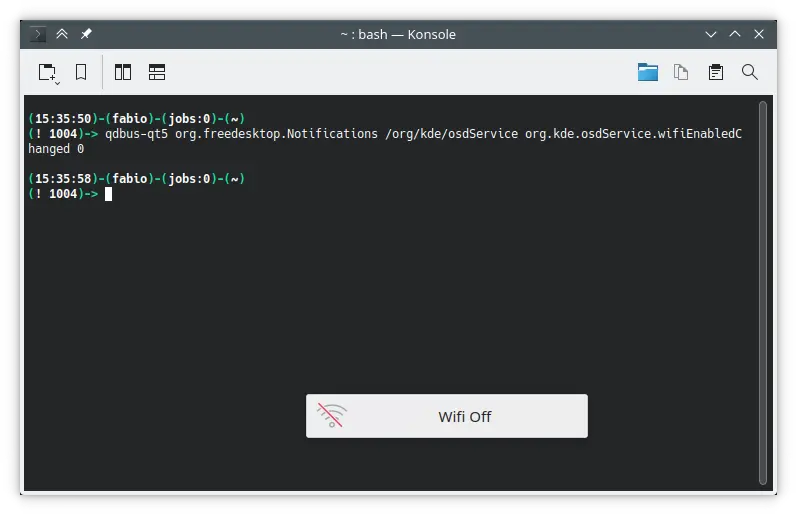
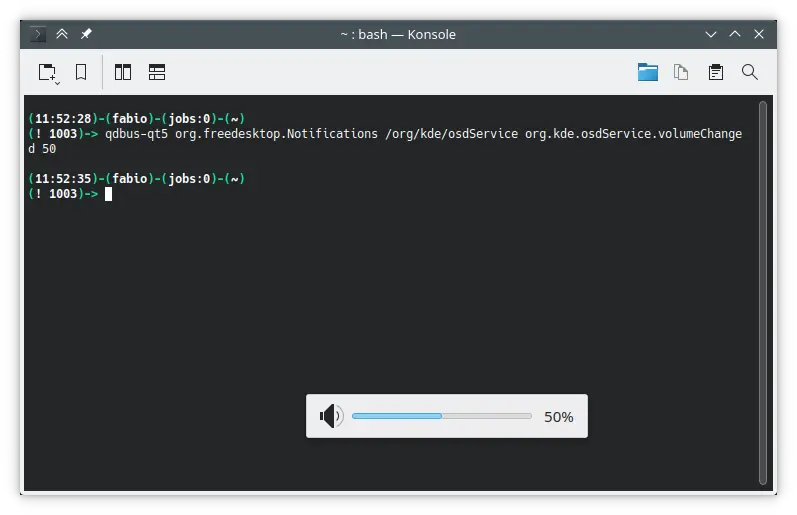
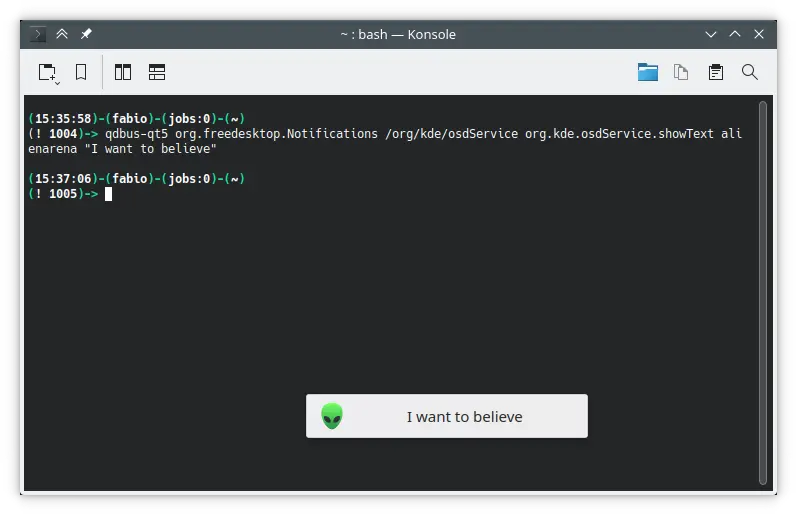
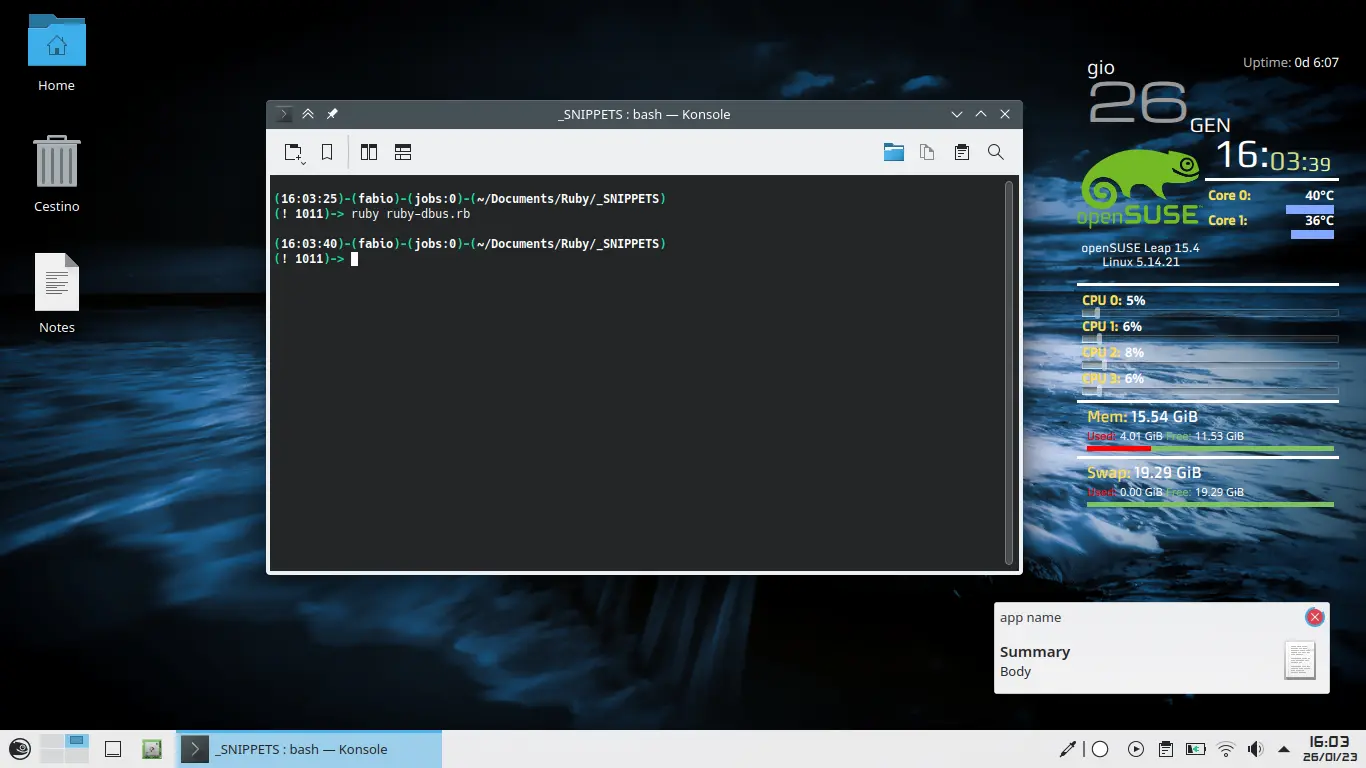
Leave a Comment